Deskripsi Monitor Status Canon IJ
Monitor Status Canon IJ menampilkan status pencetak dan tingkat laju pencetakan. Status pencetak ditunjukkan dengan ikon dan pesan dalam monitor status.
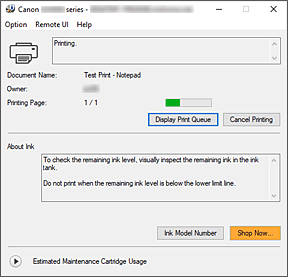
Fitur Monitor Status Canon IJ
Monitor Status Canon IJ memiliki fungsi berikut ini:
-
- Tampilan layar status pencetak
-
Monitor status menampilkan status pencetak dalam waktu-nyata.
Anda dapat memeriksa tingkat laju setiap dokumen yang akan dicetak (tugas pencetakan). - Tampilan isi kesalahan dan prosedur perbaikan
-
Monitor status menampilkan informasi tentang kesalahan apa pun yang muncul pada pencetak.
Anda dapat segera memeriksa tindakan apa saja yang harus dilakukan.
Ringkasan Tentang Monitor Status Canon IJ
Monitor Status Canon IJ menampilkan ikon dan pesan yang berkaitan dengan status pencetak dan tinta.
Selama pencetakan, Anda dapat memeriksa informasi mengenai dokumen yang dicetak dan tingkat laju pencetakan.
Jika terjadi kesalahan, monitor status menampilkan isi kesalahan dan instruksi tentang cara mengatasi kesalahan. Ikuti instruksi pada pesan.
-
- Pencetak
-
Monitor Status Canon IJ menunjukkan ikon ketika terjadi peringatan atau kesalahan pada pencetak.
 : Terdapat peringatan.
: Terdapat peringatan.
 : Terdapat kesalahan operator.
: Terdapat kesalahan operator.
 : Terdapat pemberitahuan tentang sesuatu selain dari peringatan atau kesalahan.
: Terdapat pemberitahuan tentang sesuatu selain dari peringatan atau kesalahan.
 : Terjadi kesalahan yang memerlukan layanan.
: Terjadi kesalahan yang memerlukan layanan.
- Nama Dokumen(Document Name)
- Nama dokumen yang dicetak.
- Pemilik(Owner)
- Nama pemilik dokumen yang dicetak.
- Mencetak Halaman(Printing Page)
- Nomor halaman saat ini dan total jumlah halaman.
- Tampilkan Antrean Cetak(Display Print Queue)
- Antrean cetak, yang mengontrol dokumen saat ini dan dokumen yang menunggu untuk dicetak.
- Batal Mencetak(Cancel Printing)
- Membatalkan pencetakan.
- Tentang Tinta(About Ink)
-
Menampilkan pesan tentang tinta.
- Nomor Model Tinta(Ink Model Number)
- Anda dapat mencari nomor model tinta yang benar untuk pencetak Anda.
- Perkiraan Penggunaan Kartrij Perawatan(Estimated Maintenance Cartridge Usage)
-
Menampilkan ikon untuk melaporkan bahwa ruang kosong yang tersedia pada kartrij perawatan tidak mencukupi atau kartrij penuh.
Klik (segitiga penyingkap) untuk menampilkan tampilan gambar dari perkiraan jumlah penggunaan kartrij perawatan.
(segitiga penyingkap) untuk menampilkan tampilan gambar dari perkiraan jumlah penggunaan kartrij perawatan.
- Menu Opsi(Option)
-
Jika pesan pencetak muncul, pilih Fungsikan Monitor Status(Enable Status Monitor) untuk memulai Monitor Status Canon IJ.
Pilih Fungsikan Monitor Status(Enable Status Monitor) untuk menggunakan perintah-perintah berikut ini:- Selalu Tampilkan Tugas Sekarang(Always Display Current Job)
- Menampilkan Monitor Status Canon IJ ketika dokumen sedang dicetak.
- Selalu Tampilkan di Atas(Always Display on Top)
- Menampilkan Monitor Status Canon IJ di depan jendela lainnya.
- Tampilkan Pesan Petunjuk(Display Guide Message)
-
Menampilkan pesan petunjuk untuk operasi setelan kertas yang rumit.
- Pencetakan Amplop(Envelope Printing)
-
Menampilkan pesan petunjuk ketika pencetakan amplop dimulai.
Untuk menyembunyikan pesan petunjuk ini, tandai kotak centang Jangan tunjukkan pesan ini lagi(Do not show this message again).
Untuk menampilkan pesan petunjuk lagi, buka menu Opsi(Option), pilih Tampilkan Pesan Petunjuk(Display Guide Message), klik Pencetakan Amplop(Envelope Printing), dan aktifkan setelan ini.
- Tampilkan Peringatan secara Otomatis(Display Warning Automatically)
-
- Ketika Muncul Peringatan Kartrij Perawatan(When a Maintenance Cartridge Warning Occurs)
- Ketika peringatan ruang kosong kartrij perawatan muncul, monitor status Canon IJ dimulai secara otomatis dan muncul di depan semua jendela yang lain.
- Mulai ketika Windows Dimulai(Start when Windows is Started)
- Memulai Monitor Status Canon IJ secara otomatis ketika Windows dimulai.
- Menu Remote UI
-
Anda dapat membuka Antarmuka Pengguna Jarak Jauh pencetak.
Anda dapat memeriksa status pencetak dan menjalankan fungsi perawatan pada pencetak saat terhubung dan menggunakannya melalui jaringan. Catatan
Catatan- Ketika pencetak sedang digunakan melalui koneksi USB, Remote UI tidak akan ditampilkan.
- Informasi Pencetak(Printer Information)
- Memungkinkan Anda memeriksa informasi detail, seperti status pencetak, progres pencetakan, dan level sisa tinta.
- Perawatan(Maintenance)
- Memungkinkan Anda untuk menjalankan perawatan pencetak dan mengubah setelan pencetak.
- Unduh Sertifikat Keamanan(Download Security Certificate)
-
Menampilkan jendela Untuk komunikasi aman(For secure communication).
Jendela ini memungkinkan Anda untuk mengunduh sertifikat rute, mendaftarkannya ke browser, dan mendisfungsikan tampilan peringatan.
- Menu Bantuan(Help)
- Pilih menu ini untuk menampilkan informasi Bantuan untuk Monitor Status Canon IJ termasuk informasi versi dan hak ciptanya.

